Plasma/Tasks/uk: Difference between revisions
Created page with "'''Менеджер задач «Лише піктограми»''' показує лише піктограми програм, а не піктограму із заголо..." |
No edit summary |
||
| (10 intermediate revisions by 2 users not shown) | |||
| Line 24: | Line 24: | ||
{{Note_(uk)|1=Деякі програми не показують графічного інтерфейсу після запуску. Тому такі програми не матимуть пунктів на панелі '''Керування задачами'''. Замість такого пункту буде показано піктограму у [[Special:myLanguage/Plasma/SystemTray|системному лотку]].}} | {{Note_(uk)|1=Деякі програми не показують графічного інтерфейсу після запуску. Тому такі програми не матимуть пунктів на панелі '''Керування задачами'''. Замість такого пункту буде показано піктограму у [[Special:myLanguage/Plasma/SystemTray|системному лотку]].}} | ||
== Налаштування == | === Налаштування === | ||
Щоб отримати доступ до вікна параметрів '''Менеджера задач''', клацніть правою кнопкою на панелі задач і виберіть пункт <menuchoice>Налаштувати віджет «Менджер задач»</menuchoice>. Якщо вам не вдається клацнути саме на панелі, а не на одному з пунктів задач, ви можете спочатку натиснути кнопку налаштування (жовта крапля праворуч на панелі), а потім вже викликати контекстне меню '''Менеджера задач'''. | Щоб отримати доступ до вікна параметрів '''Менеджера задач''', клацніть правою кнопкою на панелі задач і виберіть пункт <menuchoice>Налаштувати віджет «Менджер задач»</menuchoice>. Якщо вам не вдається клацнути саме на панелі, а не на одному з пунктів задач, ви можете спочатку натиснути кнопку налаштування (жовта крапля праворуч на панелі), а потім вже викликати контекстне меню '''Менеджера задач'''. | ||
| Line 35: | Line 35: | ||
;Групування і впорядкування: | ;Групування і впорядкування: | ||
:Групування може виконуватися за назвою програми, вручну або взагалі не відбуватися. Крім того, ви можете наказати системі виконувати групування, лише якщо панель задач буде заповнено. | :Групування може виконуватися за назвою програми, вручну або взагалі не відбуватися. Крім того, ви можете наказати системі виконувати групування, лише якщо панель задач буде заповнено. У спадному списку '''Впорядкування''' ви можете вибрати <menuchoice>Не впорядковувати</menuchoice>, <menuchoice>Вручну</menuchoice> (типовий варіант), <menuchoice>За алфавітом</menuchoice>, <menuchoice>За стільницею</menuchoice> або <menuchoice>За простором дій</menuchoice>. | ||
; | ;Фільтри: | ||
: | :Передбачено декілька пунктів, які уможливлюють показ не усіх завдань на панелі керування завданнями, а лише потрібних вам, тих, які визначено фільтром. | ||
* Можна наказати <menuchoice>Показувати лише завдання з поточного екрана</menuchoice> | * Можна наказати <menuchoice>Показувати лише завдання з поточного екрана</menuchoice> | ||
| Line 50: | Line 50: | ||
; | ;Двома корисними пунктами у розділі <menuchoice>Вигляд</menuchoice> на сторінці <menuchoice>Загальне</menuchoice> є такі: | ||
*<menuchoice>Показувати підказки</menuchoice> — підказки є невеличкими мініатюрами вікна завадння. | *<menuchoice>Показувати підказки</menuchoice> — підказки є невеличкими мініатюрами вікна завадння. | ||
| Line 69: | Line 68: | ||
'''Менеджер задач «Лише піктограми»''' показує лише піктограми програм, а не піктограму із заголовком вікна. Розмір пунктів при цьому зменшується, і на панелі можна показати більше пунктів. Цей менеджер задач має майже ті самі параметри налаштовування, що і звичайний менеджер задач. | '''Менеджер задач «Лише піктограми»''' показує лише піктограми програм, а не піктограму із заголовком вікна. Розмір пунктів при цьому зменшується, і на панелі можна показати більше пунктів. Цей менеджер задач має майже ті самі параметри налаштовування, що і звичайний менеджер задач. | ||
=== | === Список вікон === | ||
[[File:task_manager_windows_list.png|thumb|512px|center| | [[File:task_manager_windows_list.png|thumb|512px|center|Ось як виглядає '''Список вікон'''.]] | ||
У режимі '''Список вікон''' менеджер задач стискається до однієї піктограми. Натискання цієї піктограми відкриває список задач. У цього віджета немає параметрів налаштування. | |||
[[Category:Плазма/uk]] | [[Category:Плазма/uk]] | ||
Latest revision as of 14:20, 15 February 2021
Віджет керування задачами Плазми

Віджет Керування задачами спрощує доступ до вікон запущених програм. Віджет розташовано у середній частині основної панелі середовища. Якщо вікно програми розташувалося за іншими вікнами або його було мінімізовано, ви можете перенести вікно на передній план для введення в нього даних наведенням вказівника миші на відповідний пункт віджета Керування задачами з наступним клацанням лівою кнопкою миші.
Віджет керування задачами
Керування задачами є віджетом, тобто ви можете розташувати його будь-де. Наприклад, ви можете додати нову панель у верхній частині екрана і розташувати на ній віджет Керування задачами або можете пересунути віджет на стільницю. Ви навіть можете використовувати декілька копій віджета у різних місцях сільниці.
Після відкриття будь-якого вікна програми на панель Керування задачами буде додано новий пункт з піктограмою програми та назвою вікна, яке було відкрито.
Якщо ви наведете вказівник миші на пункт активного вікна і клацнете лівою кнопкою миші, вікно буде мінімізовано. Якщо у списку ще залишилися немінімізовані вікна, активним стане найвище з вікон у списку. Якщо ви наведете вказівник миші на пункт мінімізованого вікна і клацнете лівою кнопкою миші, відповідне вікно буде показано над іншими вікнами, крім того, це вікно стане активним. Якщо ви наведете вказівник миші на пункт вікна, розташованого під іншими вікнами, і клацнете лівою кнопкою миші, відповідне вікно буде показано над іншими вікнами, крім того, це вікно стане активним.
Крім того, ви можете навести вказівник миші на пункт вікна і клацнути правою кнопкою миші, щоб відкрити контекстне меню пункту. За допомогою цього меню ви, наприклад, можете вказати віртуальні стільниці, на яких буде показано вікно, а також закрити вікно.

Якщо відкрито багато вікон, ви можете згрупувати їх пункти. Після групування у правій частині пункту з’явиться невеличка стрілочка з кількістю вікон у групі. Натискання такого пункту призведе до показу списку пунктів окремих вікон. Кожним з пунктів такого списку можна скористатися у такий же спосіб, що і звичайним пунктом Керування задачами. За допомогою контекстного меню пункту ви зможете закрити одразу всі вікна у групі.
Крім того, вікна можна активувати утримуванням натиснутою клавіші Alt з одночасним натисканням клавіші Tab один або декілька разів. Таким чином, ви зможете переглянути всі вікна: показані і мінімізовані.
Налаштування
Щоб отримати доступ до вікна параметрів Менеджера задач, клацніть правою кнопкою на панелі задач і виберіть пункт . Якщо вам не вдається клацнути саме на панелі, а не на одному з пунктів задач, ви можете спочатку натиснути кнопку налаштування (жовта крапля праворуч на панелі), а потім вже викликати контекстне меню Менеджера задач.
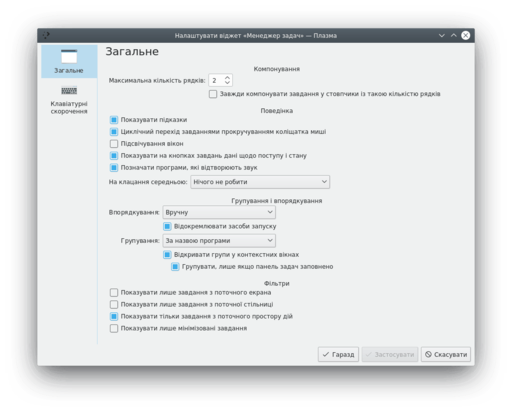

За допомогою вікна налаштування ви можете змінити поведінку віджета. Зокрема буде корисним налаштувати такі параметри:
- Групування і впорядкування
- Групування може виконуватися за назвою програми, вручну або взагалі не відбуватися. Крім того, ви можете наказати системі виконувати групування, лише якщо панель задач буде заповнено. У спадному списку Впорядкування ви можете вибрати , (типовий варіант), , або .
- Фільтри
- Передбачено декілька пунктів, які уможливлюють показ не усіх завдань на панелі керування завданнями, а лише потрібних вам, тих, які визначено фільтром.
- Можна наказати
- Можна наказати
- Можна наказати
- Можна наказати
- Показ завдань у декілька рядків
- Якщо ви користуєтеся декількома програмами одразу, варто встановити значення , а потім позначити пункт .
- Двома корисними пунктами у розділі на сторінці є такі
- — підказки є невеличкими мініатюрами вікна завадння.
- — Програми, які відтворюють звук буде позначено невеличким символом гучномовця, який спрощуватиме визначення завдання, звідки надходить звук.
Альтернативні менеджери задач
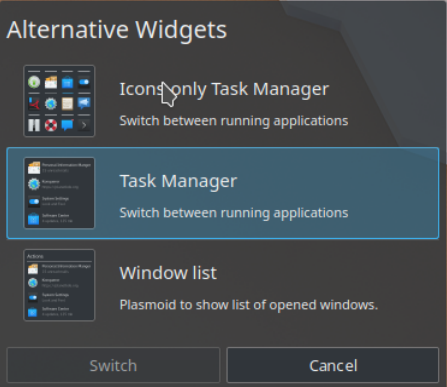
Ви можете замінити стандартний віджет менеджера задач на одну з двох альтернатив. Для цього клацніть правою кнопкою на смужці менеджера задач і виберіть у контекстному меню пункт . Однією з альтернатив є , а іншою є . Розгляньмо обидві альтернативи.
Менеджер задач «Лише піктограми»

Менеджер задач «Лише піктограми» показує лише піктограми програм, а не піктограму із заголовком вікна. Розмір пунктів при цьому зменшується, і на панелі можна показати більше пунктів. Цей менеджер задач має майже ті самі параметри налаштовування, що і звичайний менеджер задач.
Список вікон
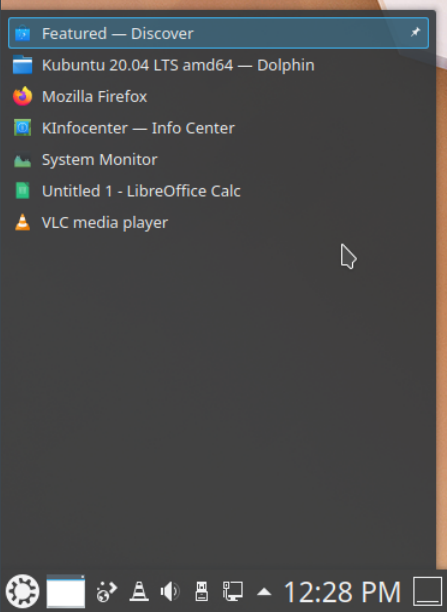
У режимі Список вікон менеджер задач стискається до однієї піктограми. Натискання цієї піктограми відкриває список задач. У цього віджета немає параметрів налаштування.

